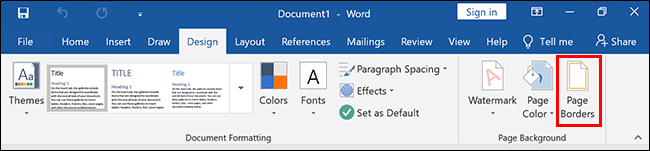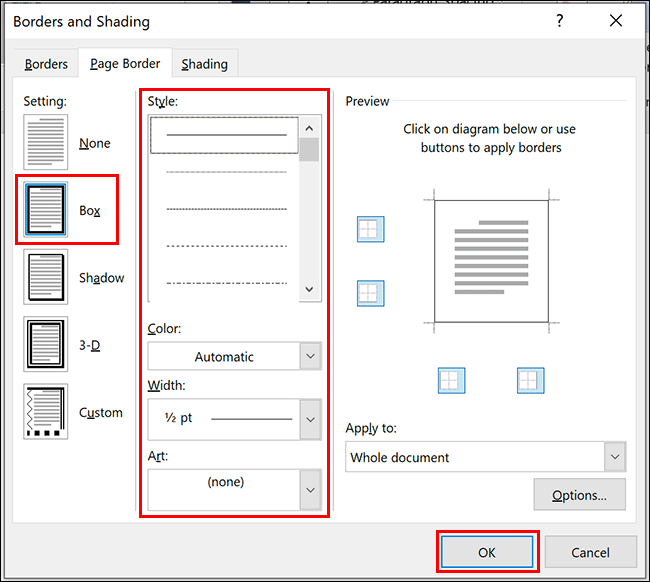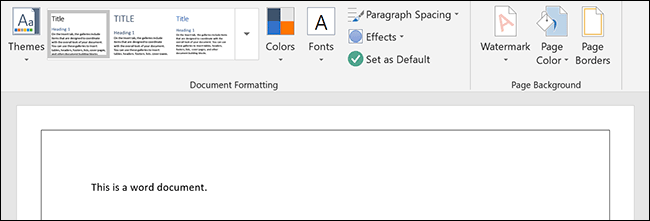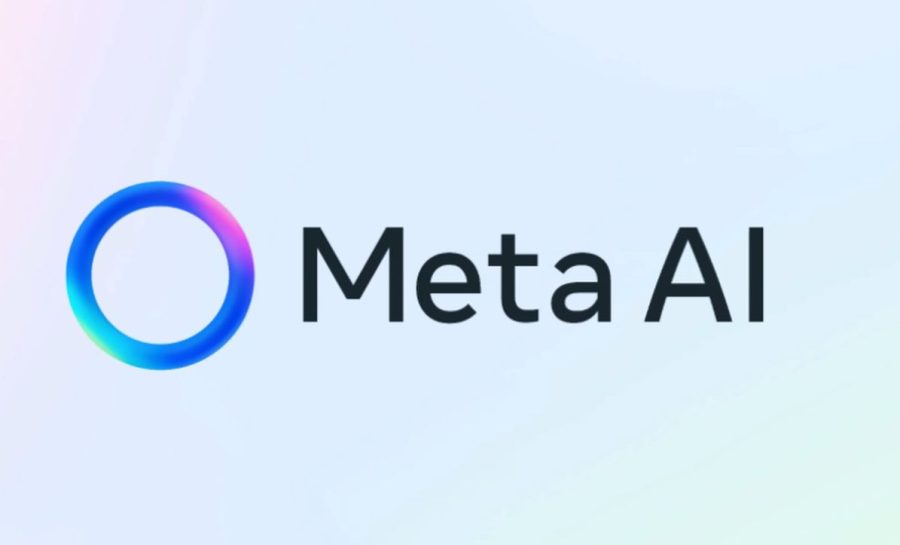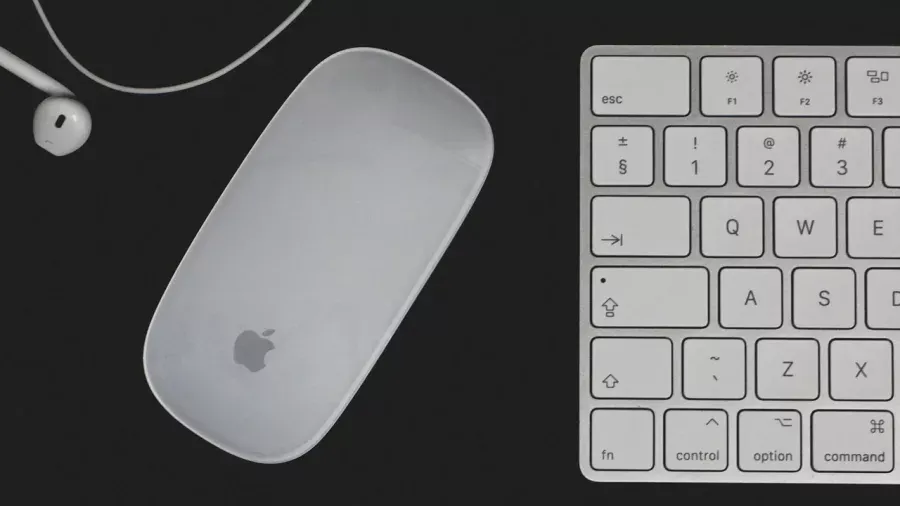Belgenize sayfa kenarlığı eklemek, Microsoft Word belgelerinizi öne çıkarmanın ince bir yolu olabilir. Kenarlık için Word belgenize uygulanacak stili, kalınlığı ve sayfa sayısını özelleştirebilirsiniz.
Microsoft Word’de Sayfa Kenarlığı Ekleme
Microsoft Word’de sayfa kenarlığı oluşturmak, Microsoft Office sürümünüze bağlı olacaktır. Office 365 ve Office 2019 için bir Word belgesi açın ve şeritteki “Tasarım” sekmesini tıklatın.
Office’in daha eski bir sürümüne sahipseniz, bunun yerine “Düzen” veya “Sayfa Düzeni” sekmesini tıklayın.
Buradan şeridin “Sayfa Arka Planı” bölümünde “Sayfa Kenarlıkları” düğmesini tıklayın.
Varsayılan olarak, açılan “Kenarlıklar ve Gölgelendirme” kutusu varsayılan olarak “Sayfa Kenarlığı” sekmesine ayarlanmalıdır. Başlamazsa, kenarlık ayarlarınızı girmek için bu sekmeyi tıklayın.
Belgenize tipik bir kutu kenarlığı eklemek için “Kutu” yu tıklayın. Varsayılan stili, rengi ve kenarlık genişliğini kullanabilir veya bu ayarları çeşitli açılır menülerden değiştirebilirsiniz.
Sayfa kenarlığını Word belgenize uygulamak için “Tamam” ı tıklatın.
Varsayılan olarak, bu kenarlık stili her sayfaya on uygulanır.
Belge düzenleme görünümünüz, uygulanan yeni kenarlığı gösterecek şekilde güncellenecektir.